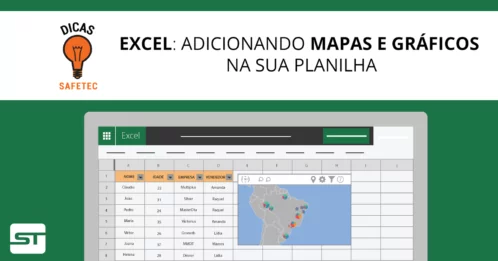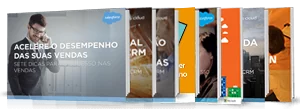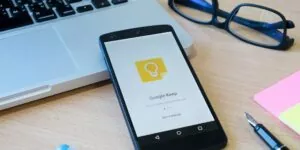Este é nosso quinto blog post, de uma série de seis dicas, lançada em janeiro, sobre como melhor usar o Excel. A dica de hoje, tem o objetivo de ensinar como adicionar um mapa na sua planilha. Essa função é bastante eficiente quando o objetivo é mensurar dados, apresentando de forma gráfica a origem territorial das informações.
Suponhamos que você tem uma planilha, em que nela está presente todos os dados das vendas realizadas por suas equipes espalhadas pelo país, certo? E você quer visualizar os gráficos com as porcentagens de vendas de cada região dentro de um mapa. Vale ressaltar que, para utilizar essa função, você tem que instalar o recurso de mapas no seu Excel. Então, vamos ao passo-a-passo?
Passo 1:
Bem, com sua planilha aberta, clique em ‘Inserir’ e depois em ‘Loja’. Dentro da janela ‘Aplicativos para o Office’, digite no campo de pesquisa “BIng Mapas” e clique em ‘Buscar’, quando a busca for concluída, clique no aplicativo e faça a instalação.
Passo 2:
Após a instalação do aplicativo, vá em ‘Inserir’, depois em ‘Meus aplicativos’ e clique em ‘Bing Mapas’. Pronto! Provavelmente o mapa já está na sua planilha, agora selecione os dados da sua planilha que contenham as cidades e as vendas e clique em ‘Mostrar Locais’ (no ícone ‘Pin’), logo aparecerá no mapa as regiões onde ocorreram vendas de forma visual e bem ilustrativa.
Você pode configurar seu mapa e escolher alguns estilos de gráficos de forma muito simples. Confira todos os detalhes dessa dica no vídeo abaixo:
https://www.youtube.com/watch?v=bGuyjnnEyVc
Acompanhe todas as dicas da série: